Šiame vadove sužinosite, kaip efektyviau dirbti "Microsoft Excel" naudojant "ChatGPT". Nesvarbu, ar jums reikia sudėtingų formulių, ar pagalbos rašant VBA kodą pritaikomosioms funkcijoms, šiame žingsnis po žingsnio vadove sužinosite, kaip praplėsti savo žinias ir įgūdžius "Excel" programoje. Pereikime iš karto prie to ir pasinaudokime dirbtinio intelekto privalumais skaičiuoklėse.
Pagrindinės žinios
- ChatGPT gali padėti kurti "Excel" skaičiuokles ir apskaičiuoti formules.
- Ji leidžia lengvai kopijuoti suformatuotas lenteles į "Excel".
- Naudodami "ChatGPT" galite kurti funkcijas, kurios tikrina konkrečias sąlygas (pvz., kaina mažesnė už tam tikrą reikšmę).
- Naudodami VBA kodą galite kurti automatizuotus procesus "Excel" programoje.
- Galimybė įjungti "Excel" kūrėjo meniu yra labai svarbi norint naudoti VBA.
Žingsnis po žingsnio vadovas
Norėdami pasinaudoti "ChatGPT" privalumais "Excel" programoje, atlikite toliau nurodytus veiksmus:
Pirmiausia turėtumėte paprašyti "ChatGPT" sukurti pavyzdinę skaičiuoklę. Pavyzdžiui: "Prašome sukurti "Excel" skaičiuoklę, skirtą automobilių pardavimui". Tada "ChatGPT" pasiūlys struktūrą, į kurią bus įtraukti tokie stulpeliai kaip markė, modelis, metai, kaina ir pardavimo data.
Kai lentelė bus sukurta, galėsite ją nukopijuoti į "Excel". Pažymėkite tekstą, tada paspauskite "Ctrl + C" arba spustelėkite dešinįjį pelės klavišą ir pasirinkite "Kopijuoti". Tada uždarykite "Excel" dokumentą ir įklijuokite lentelę naudodami "Ctrl + V".
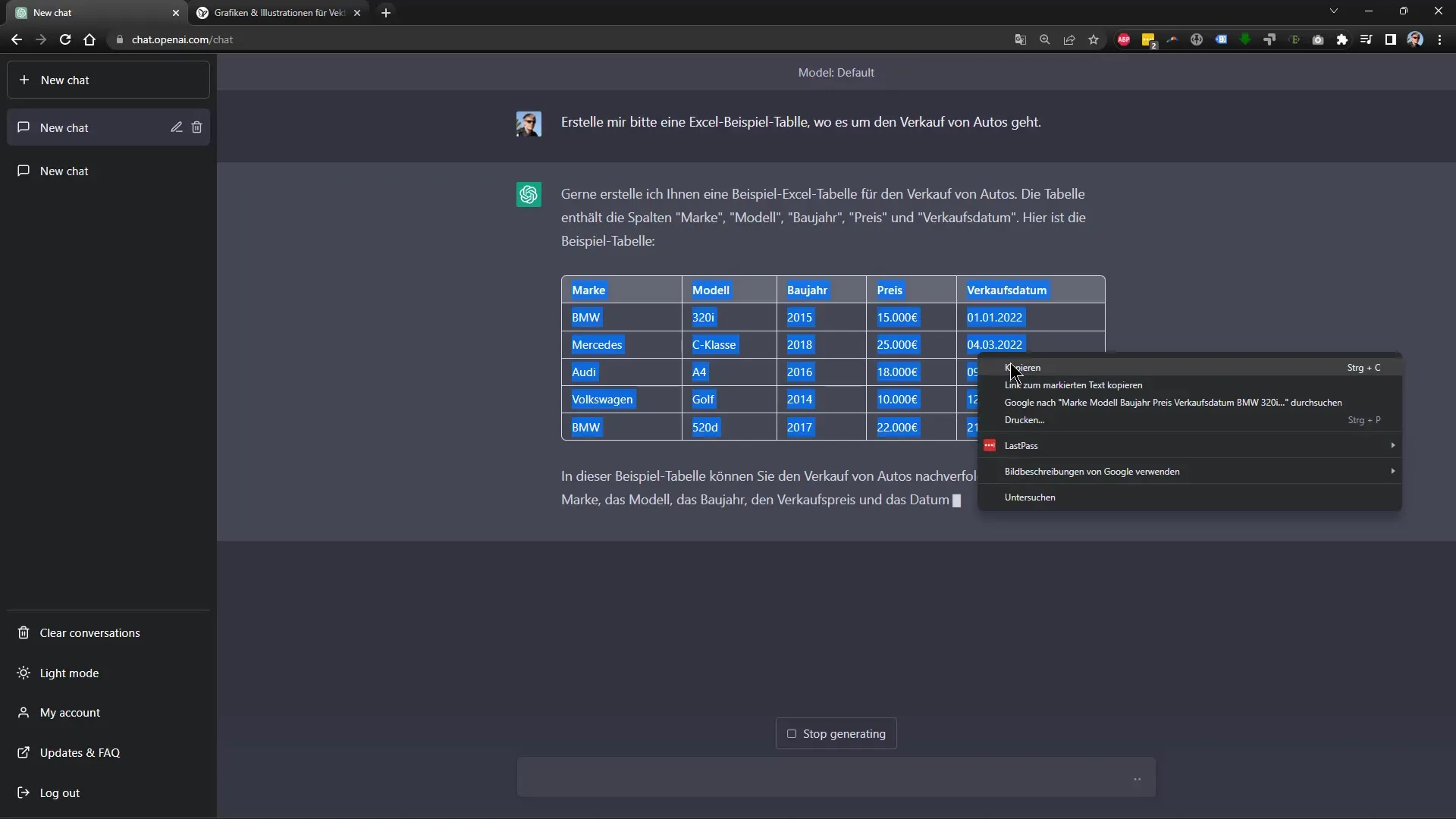
Dabar turite suformatuotą lentelę su teisingomis antraštėmis ir net kainų euro simboliu. Norėdami įsitikinti, kad skaičiuoklę galite naudoti efektyviai, galite norėti funkcinės formulės, kuri parodytų, ar automobilis yra pigus. Vienas iš variantų būtų parašyti sąlyginę formulę, kuri parodytų, kada kaina yra mažesnė nei 16 000.
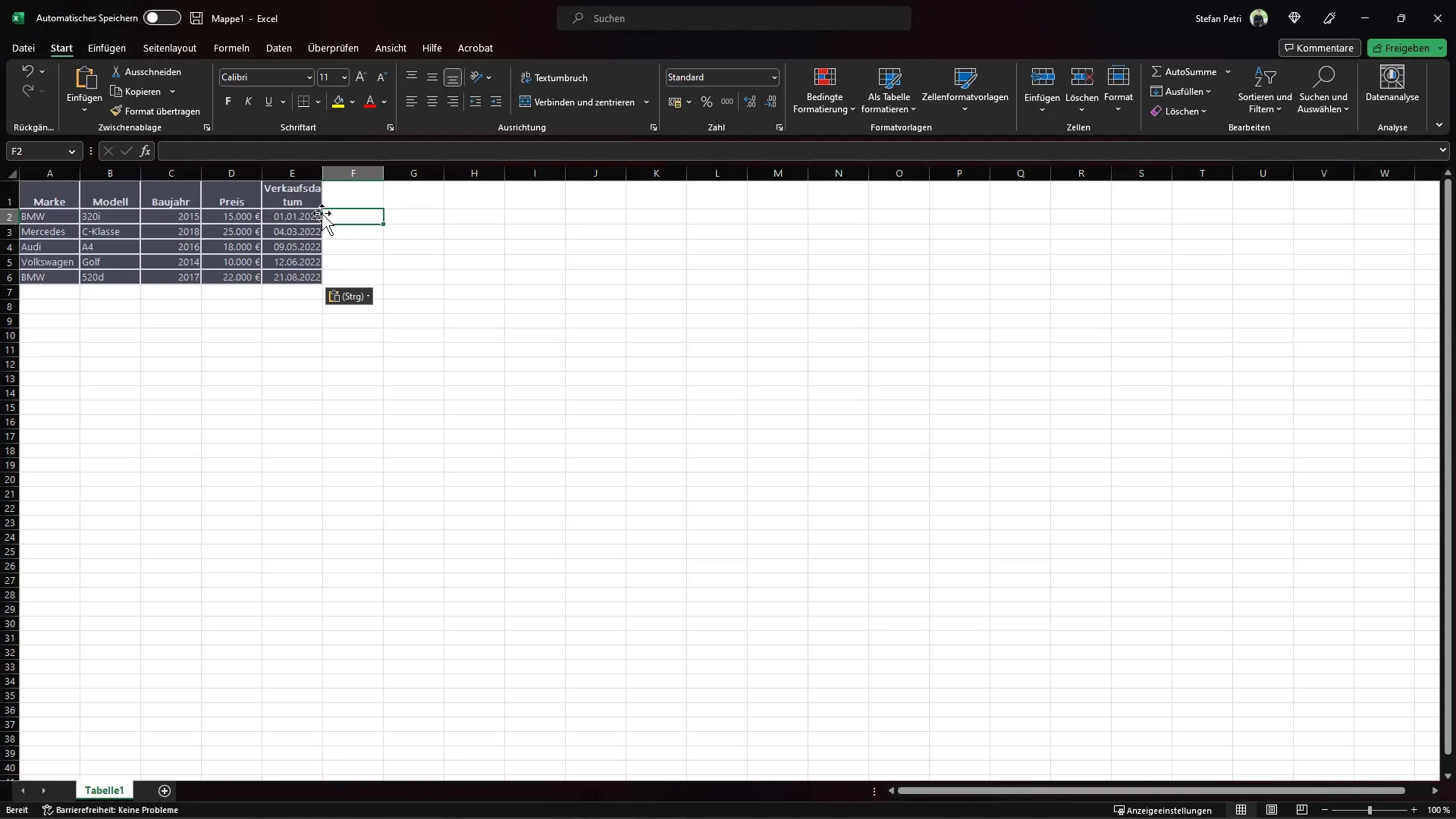
Konkrečios formulės taip pat galite paprašyti ChatGPT: "Ar galite man parašyti funkciją, kuri naujame stulpelyje parodytų, ar automobilis yra pigus, jei kaina yra mažesnė nei 16 000?" Sugeneruota formulė bus anglų kalba, tačiau turėtumėte pasirūpinti, kad ji būtų išversta į vokišką "Excel" sintaksę.

Nukopijuokite teisingą formulę ir įklijuokite ją į pateiktą stulpelį. Dabar turėtumėte turėti galimybę vilkti formulę žemyn, kad galėtumėte ją taikyti visiems kitiems skaičiuoklės automatiniams įrašams.
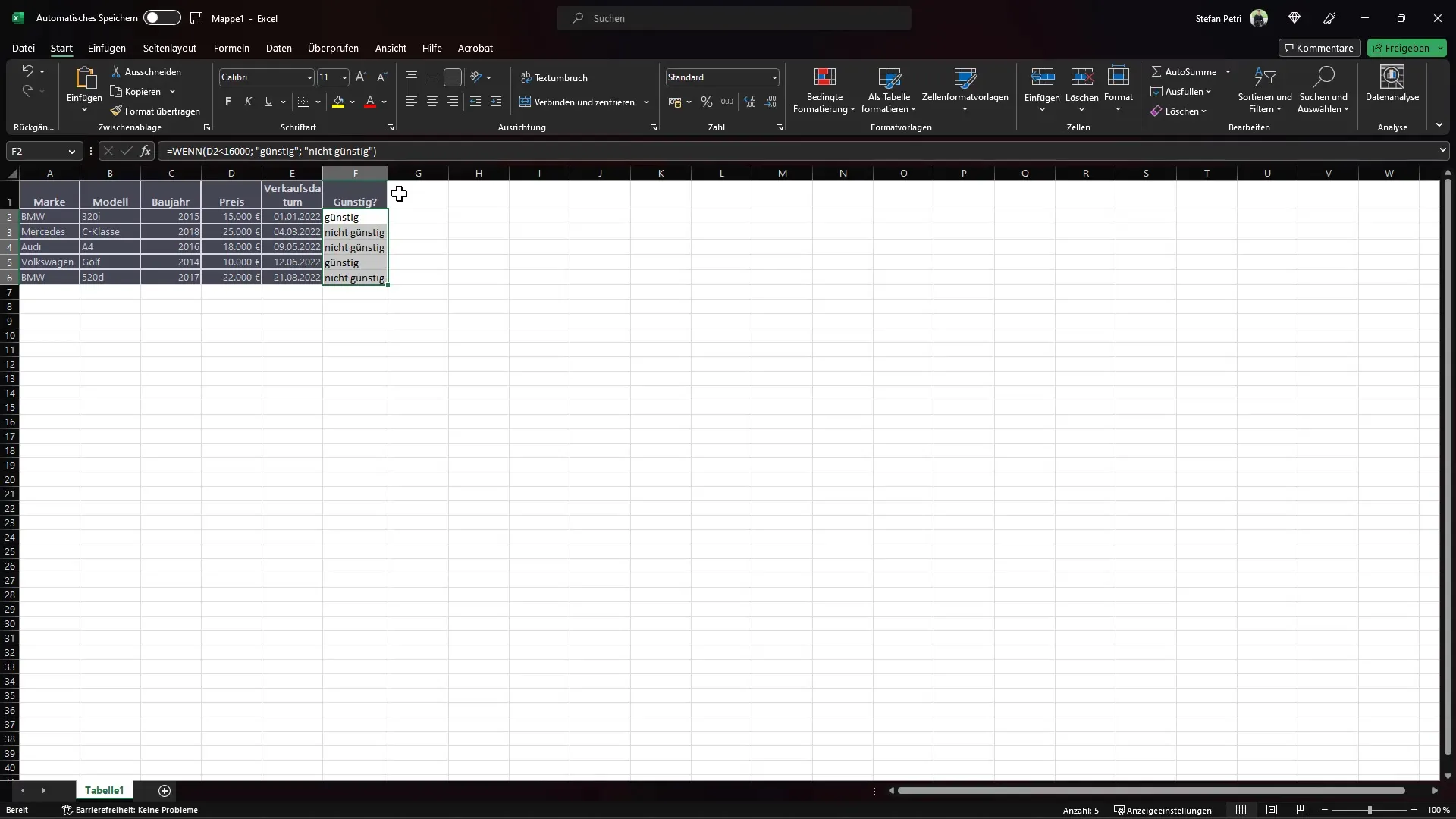
Jei norite sužinoti dar daugiau "Excel" funkcijų, pažiūrėkite, kaip galite suaktyvinti kūrėjo meniu. Norėdami tai padaryti, eikite į "File" (failas), tada į "Options" (parinktys) ir galiausiai į "Customise ribbon" (pritaikyti juostą). Įsitikinkite, kad pažymėjote langelį "Programuotojo įrankiai".
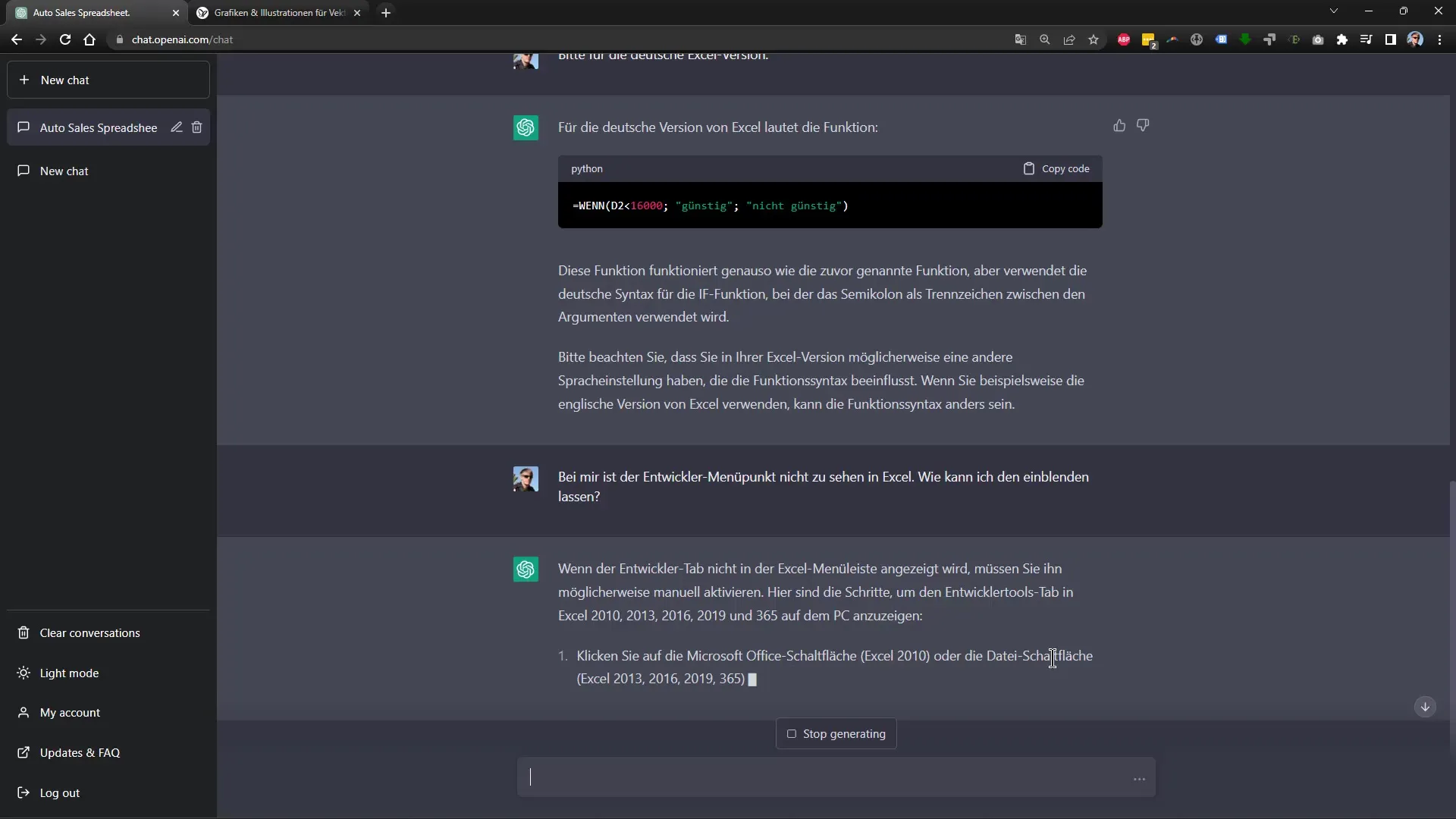
Kai tik suaktyvinsite kūrėjo meniu, galėsite naudoti "Visual Basic for Applications" (VBA). Iššokančiame lange, kuris pasirodys paspaudus "Visual Basic", galėsite rašyti savo VBA scenarijus. Pavyzdžiui, galite paprašyti "ChatGPT" kodo, kuris sukurs pavyzdinę lentelę, kai paspausite atitinkamą mygtuką.
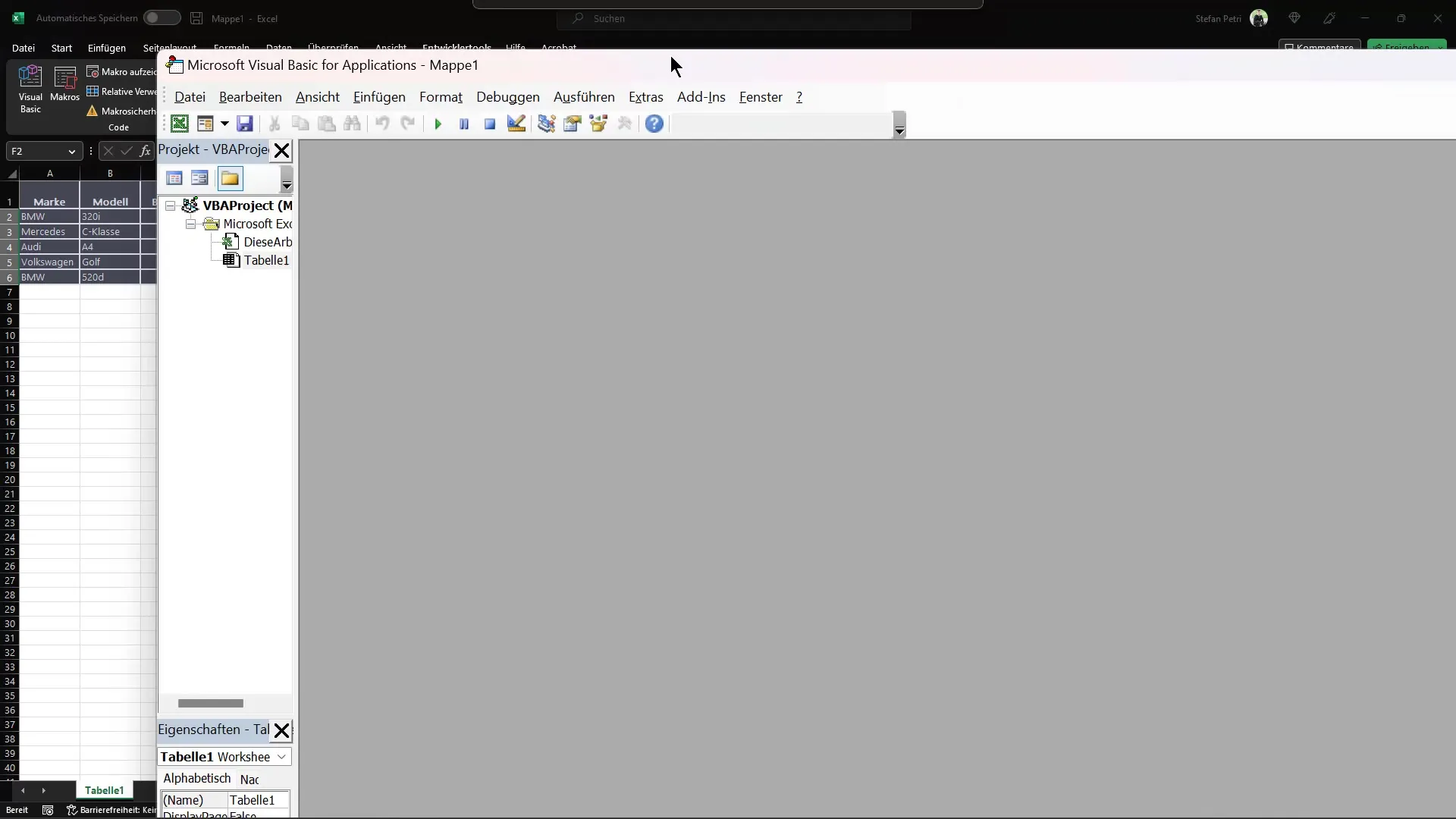
Štai pavyzdys, kaip galite naudoti formules: "Ar galite sukurti man VBA kodą, kuris sukurtų automobilių pardavimo pavyzdinę lentelę?" ChatGPT jums sukurs kodą, kurį galėsite įklijuoti tiesiai į "Excel" dokumentą.
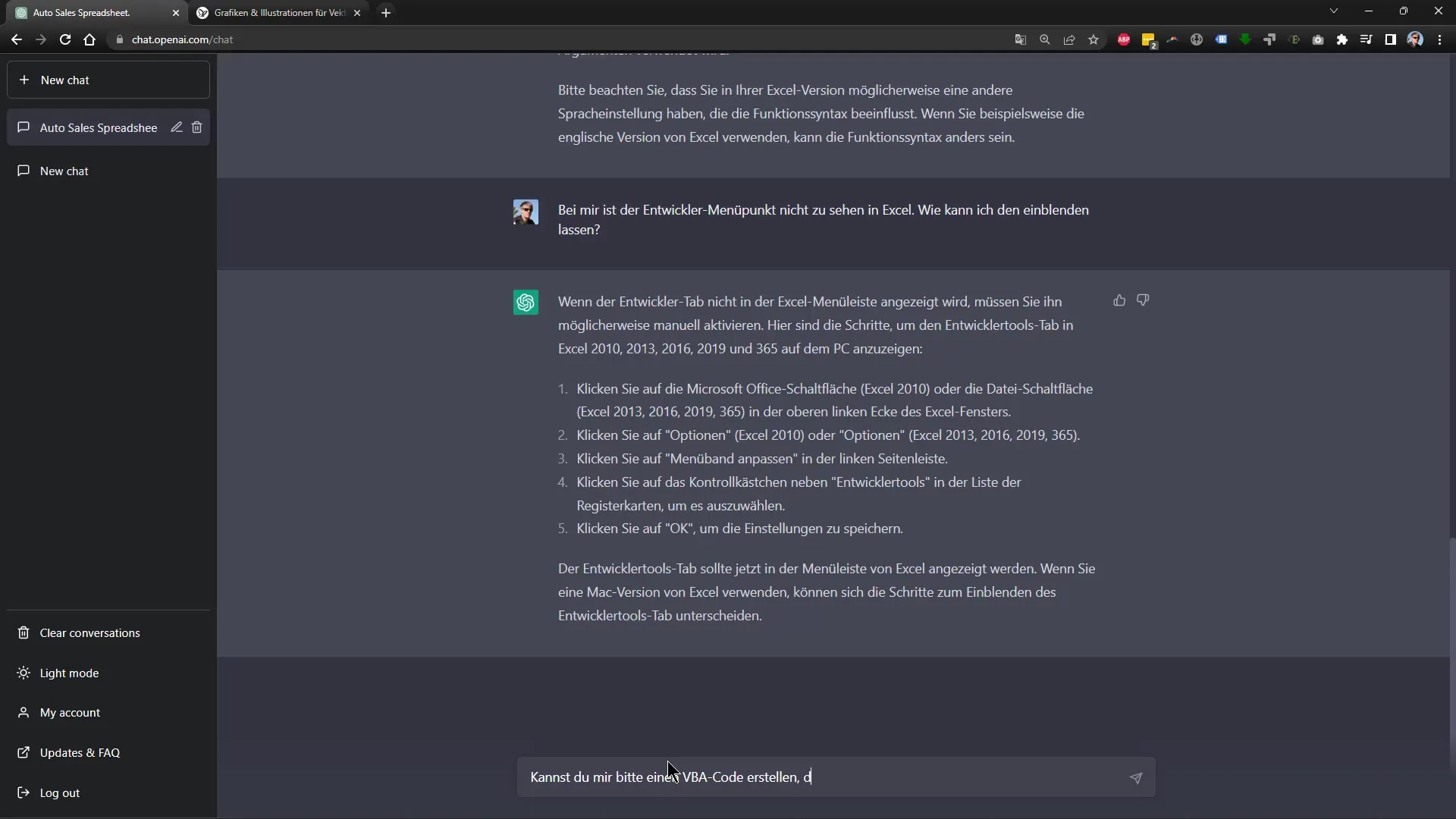
Nukopijavę kodą į VBA langą, galite jį išsaugoti. Uždarykite VBA langą ir grįžkite į "Excel" dokumentą, kad sukurtumėte lentelę. Skirtuke "Macros" (makrokomandos) rasite funkciją, kurią ką tik užprogramavote.
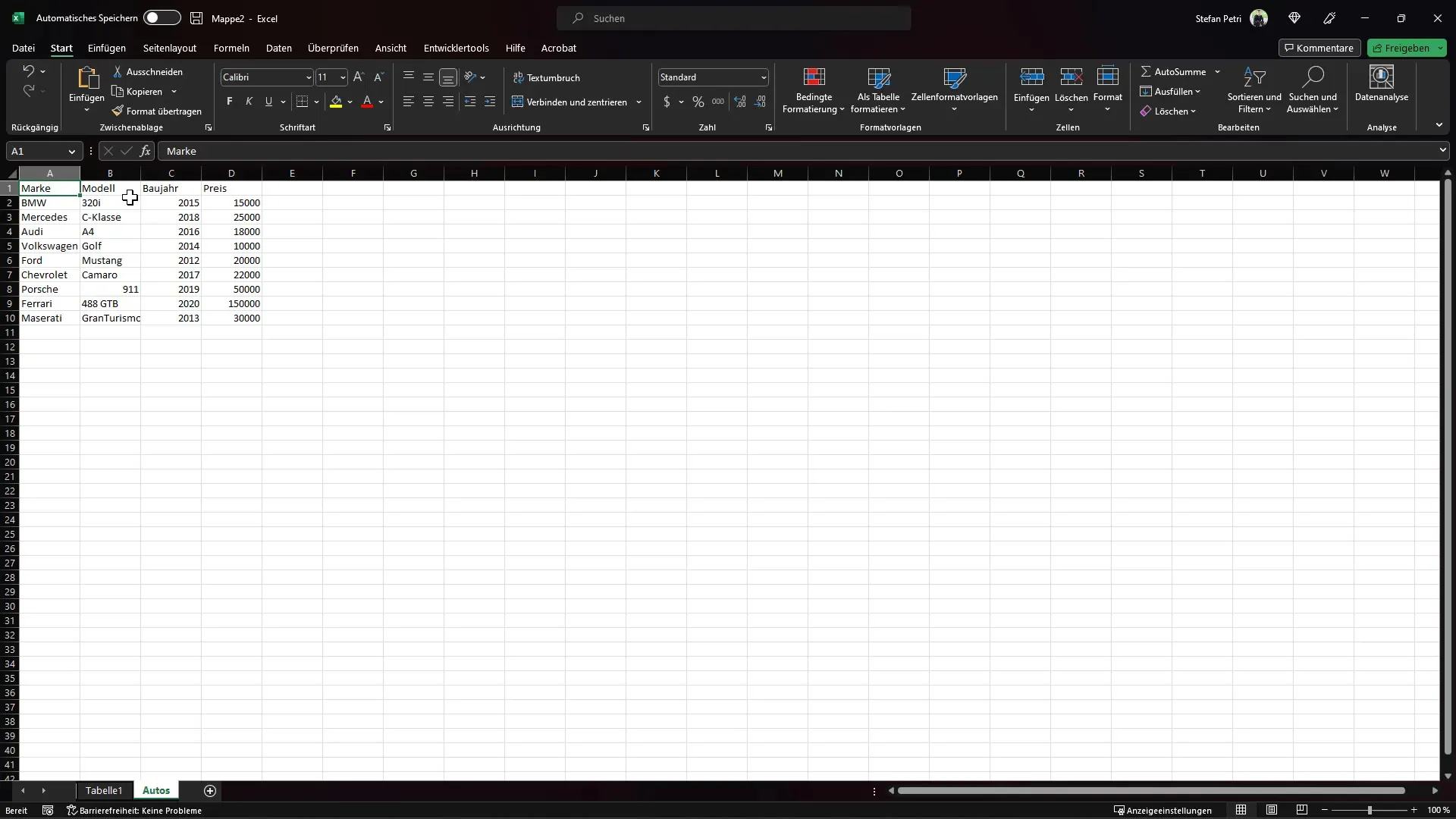
Įvykdę makrokomandą pamatysite, kad pavyzdinė lentelė buvo sukurta taip, kaip norėjote. Tai leidžia automatizuoti užduotis ir gerokai padidinti darbo "Excel" programoje efektyvumą.
Apibendrinimas
Naudodamiesi "ChatGPT" galite ne tik kurti lenteles, bet ir naudoti sudėtingas "Excel" funkcijas bei VBA kodus, kad automatizuotumėte savo darbą ir padidintumėte jo efektyvumą. Naudodamiesi šiuo vadovu turėsite reikiamus žingsnius, kad galėtumėte pakelti savo "Excel" įgūdžius į kitą lygį.
Dažniausiai užduodami klausimai
Kaip galiu naudoti "ChatGPT" "Excel" programoje?Galite paprašyti "ChatGPT", kad padėtų jums kurti lenteles, formules ar VBA kodus.
Kaip "Excel" suaktyvinti kūrėjo meniu? Norėdami suaktyvinti kūrėjo meniu, eikite į "File", tada į "Options" ir galiausiai į "Customise ribbon".
Ar galiu kurti "Excel" formules naudodamasis "ChatGPT"?Taip, galite paprašyti "ChatGPT" konkrečių formulių ir ji jums sukurs atitinkamą formulę.
Kaip VBA veikia "Excel"?Naudodami VBA galite rašyti savo scenarijus, kad automatizuotumėte "Excel" užduotis.
Ar galiu išsaugoti savo "Excel" failus po to, kai pridėjau kodą?Taip, svarbu išsaugoti pakeitimus po to, kai pridėjote VBA kodą, kad galėtumėte naudoti funkcijas.


